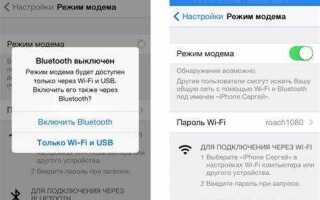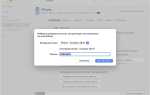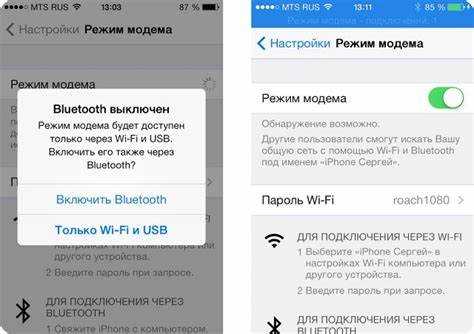
Для использования iPhone в качестве модема, необходимо правильно настроить функцию раздачи интернета. Это позволяет подключать другие устройства к сети с помощью сотовой связи вашего телефона, что особенно полезно при отсутствии доступных Wi-Fi точек. В статье рассматриваются шаги, которые нужно выполнить для настройки данной функции на устройствах с iOS.
Прежде чем начать, убедитесь, что у вас активирован мобильный интернет и ваш тариф поддерживает раздачу данных. Также важно иметь стабильное соединение с сетью, поскольку качество интернета напрямую зависит от сигнала сотовой сети.
Для активации функции личного модема на iPhone перейдите в настройки устройства и выберите раздел Сотовая связь. Далее активируйте Режим модема и настройте параметры подключения, такие как пароль для Wi-Fi сети, если вы планируете использовать её для подключения устройств. Важно помнить, что данный режим может использовать значительный объём трафика, что может повлиять на ваши расходы, если тариф ограничен.
Одним из удобных способов подключения является использование USB-кабеля, который позволяет не только передавать данные, но и заряжать устройство. Если вы предпочитаете использовать Wi-Fi, убедитесь, что пароль надежен, чтобы предотвратить несанкционированный доступ к вашему интернет-соединению. Также можно подключать устройства через Bluetooth, но этот способ менее стабилен и медленнее по скорости передачи данных.
После выполнения этих шагов ваш iPhone будет готов к использованию в качестве модема для других устройств. Следите за состоянием батареи, так как активный режим модема может существенно ускорить разрядку телефона. В случае возникновения проблем с подключением, попробуйте перезагрузить устройство или сбросить настройки сети.
Подключение iPhone к компьютеру через USB
Для использования iPhone в качестве модема через USB, необходимо выполнить несколько шагов. Первым делом, убедитесь, что на вашем устройстве установлена последняя версия iOS. Это важно для корректной работы функции модема и стабильности соединения.
Подключите iPhone к компьютеру с помощью оригинального USB-кабеля. Лучше использовать кабель, поставляемый в комплекте с устройством, чтобы избежать проблем с совместимостью. Если на экране iPhone появится запрос на доверие устройству, подтвердите его, нажав «Доверять».
На компьютере откройте настройки сети. В Windows откройте «Панель управления», перейдите в раздел «Сетевые подключения» и найдите интерфейс, связанный с iPhone. В macOS этот интерфейс обычно появляется в настройках сети в разделе «Wi-Fi» или «Ethernet», в зависимости от конфигурации.
Включите функцию модема на iPhone, зайдя в «Настройки» -> «Сотовая связь» -> «Режим модема». Убедитесь, что переключатель режима модема активирован. После этого ваш компьютер должен автоматически обнаружить iPhone как источник интернета.
Если компьютер не подключается автоматически, попробуйте вручную выбрать сетевой интерфейс iPhone в настройках сети. Иногда для корректной работы нужно перезагрузить и компьютер, и телефон.
Кроме того, для Windows потребуется установить iTunes, если он ещё не установлен. Это необходимо для корректной работы драйверов, которые обеспечат связь между устройством и ПК. В macOS установка дополнительного ПО не требуется.
Настройка точки доступа Wi-Fi на iPhone
Для того чтобы использовать iPhone в качестве точки доступа Wi-Fi, необходимо активировать функцию «Режим модема». Эта функция позволяет передавать интернет-соединение с мобильного устройства на другие устройства через Wi-Fi.
1. Откройте настройки на iPhone и выберите пункт «Сотовая связь».
2. В разделе «Сотовая связь» найдите и выберите пункт «Режим модема». Если эта опция отсутствует, убедитесь, что у вас подключен тариф с поддержкой мобильного интернета.
3. Включите «Режим модема», переключив соответствующий ползунок. Когда функция активирована, рядом с ней появится информация о подключении – имя сети и пароль для доступа.
4. Если вы хотите изменить параметры точки доступа Wi-Fi, нажмите на пункт «Пароль Wi-Fi». Установите свой уникальный пароль для защиты соединения.
5. Включив режим модема, iPhone начинает вещать Wi-Fi-сеть. На других устройствах, например, ноутбуках или планшетах, откройте список доступных сетей и выберите сеть, имя которой указано в настройках.
6. Подключитесь к сети, введя установленный пароль.
Для улучшения стабильности подключения рекомендуется ограничить количество устройств, подключенных к точке доступа. Чем меньше подключений, тем выше скорость интернета для каждого устройства.
Использование iPhone в качестве модема через Bluetooth
Чтобы использовать iPhone в качестве модема через Bluetooth, выполните несколько простых шагов. Этот способ позволяет подключить другие устройства, такие как ноутбук или планшет, к интернету, используя мобильные данные с iPhone, при этом избегая проводных подключений.
Прежде всего, убедитесь, что на вашем iPhone включена функция «Раздача интернета». Для этого перейдите в «Настройки» -> «Сотовая связь» -> «Раздача интернета» и активируйте эту опцию. При этом устройство будет готово к раздаче интернета через Wi-Fi, USB или Bluetooth.
После того как на iPhone включена раздача интернета, следующий шаг – настройка Bluetooth-соединения между вашим iPhone и устройством, которому требуется доступ к сети.
На iPhone откройте «Настройки» и перейдите в раздел «Bluetooth», включите Bluetooth, если он еще не активирован. Убедитесь, что ваш iPhone видим для других устройств.
На другом устройстве включите Bluetooth и найдите в списке доступных устройств ваш iPhone. Выберите его для подключения. После установления соединения потребуется подтвердить пару устройств, введя код или нажатием на кнопку «Принять» на обоих устройствах.
После успешного подключения к iPhone через Bluetooth на устройстве откройте настройки сети (например, на ноутбуке или планшете) и выберите iPhone в качестве источника интернета. Теперь интернет-соединение будет работать через Bluetooth.
Не забудьте, что скорость передачи данных через Bluetooth ниже, чем через Wi-Fi или USB, поэтому данный способ идеально подходит для случаев, когда нужно просто подключиться к сети для легкого серфинга в интернете, но не для передачи больших объемов данных или стриминга.
Как ограничить трафик при использовании iPhone как модема
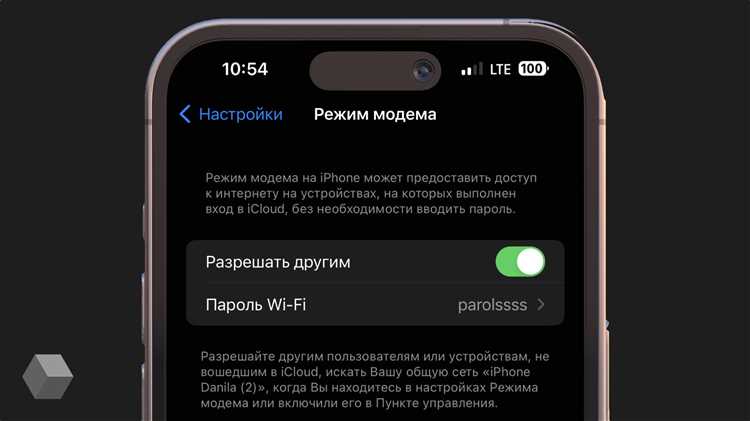
Ограничение трафика при использовании iPhone как модема поможет избежать неожиданных затрат и сохранить лимит данных. Чтобы контролировать потребление данных, необходимо выполнить несколько шагов.
Первое, что нужно сделать – это отключить автообновления и фоновые процессы. Перейдите в настройки iPhone и отключите автоматические обновления приложений. Для этого зайдите в «Настройки» → «App Store» и отключите пункт «Автоматические загрузки». Также рекомендуется отключить автоматические обновления в приложениях, таких как социальные сети или мессенджеры, в настройках каждого из них.
Второй шаг – настройка лимитов данных. В разделе «Настройки» → «Сотовая связь» вы найдете информацию о текущем потреблении данных. Здесь можно установить лимит и регулярно отслеживать использование трафика. Также можно использовать функцию «Ограничения использования сотовых данных» для контроля трафика в конкретных приложениях.
Третий способ – использовать режим энергосбережения. Он ограничивает фоновую активность, снижая потребление данных. Включить его можно в разделе «Настройки» → «Аккумулятор» → «Режим энергосбережения». В этом режиме приложения ограничат свою активность, что поможет снизить использование данных.
Четвертое – использование VPN с функцией сжатия данных. Это может помочь снизить объём передаваемой информации. Некоторые VPN-сервисы предлагают компрессию трафика, что уменьшает нагрузку на сеть и позволяет экономить данные.
Наконец, если у вас есть возможность, используйте Wi-Fi для устройств, подключённых к iPhone. Это позволит избежать излишней нагрузки на мобильный трафик. Вы можете настроить Wi-Fi для устройств, подключённых через модем, в настройках точки доступа iPhone.
Устранение проблем с подключением iPhone в качестве модема
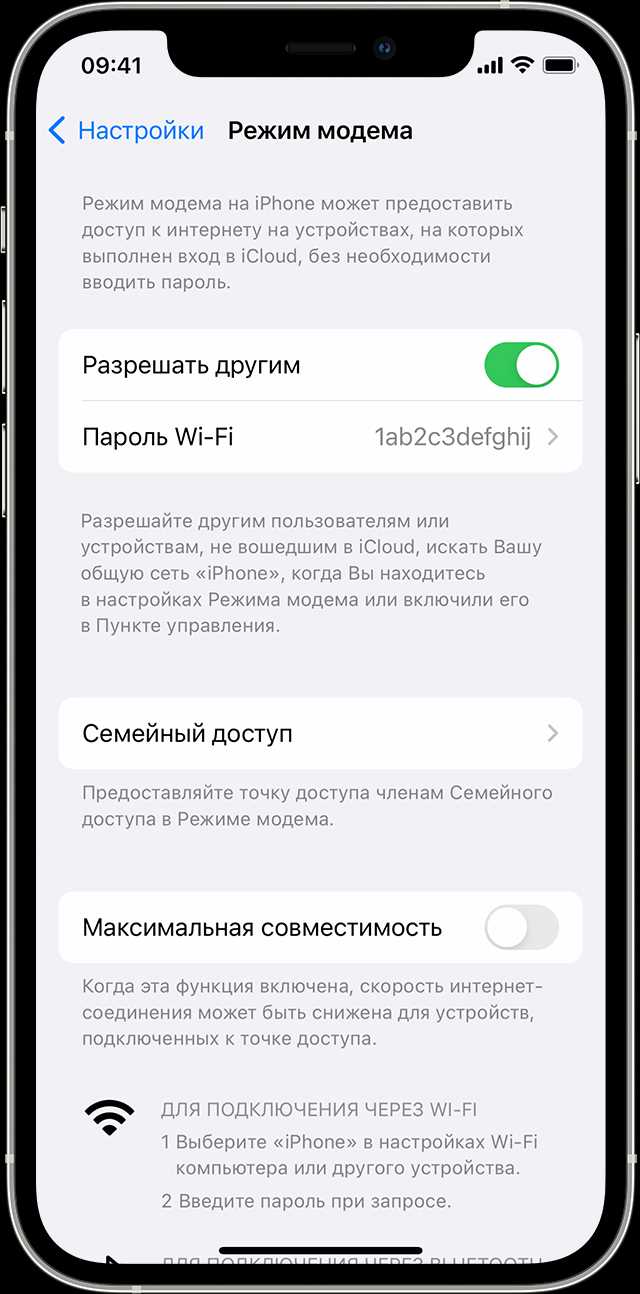
Если iPhone не подключается к компьютеру или устройству через функцию модема, выполните следующие шаги для устранения проблемы.
- Проверьте настройки режима модема: Перейдите в «Настройки» > «Сотовая связь» > «Режим модема» и убедитесь, что функция активирована. Иногда её необходимо вручную включить, даже если она была активна ранее.
- Перезагрузите устройство: Выключите и включите iPhone. Иногда простая перезагрузка помогает восстановить соединение.
- Проверьте сетевое соединение: Убедитесь, что ваш iPhone подключён к сети мобильного интернета и сигнал достаточно силён. Без стабильного соединения с сетью модем не будет работать корректно.
- Обновите операционную систему: Устаревшая версия iOS может быть причиной неисправности. Зайдите в «Настройки» > «Основные» > «Обновление ПО» и убедитесь, что у вас установлена последняя версия iOS.
- Переподключите устройства: Иногда проблемы могут возникнуть из-за некорректного подключения через USB или Bluetooth. Попробуйте подключить iPhone через другой порт или заново установить соединение по Bluetooth.
- Проверьте настройки APN: Для некоторых операторов могут требоваться специфические настройки APN для использования мобильного интернета. Обратитесь к вашему оператору для получения нужной информации и проверьте настройки в «Настройки» > «Сотовая связь» > «Сотовая сеть данных».
- Отключите другие активные подключения: Если на iPhone активирован режим «Личный Hotspot», убедитесь, что никто не подключён к нему через Wi-Fi. Это может мешать использованию iPhone как модема для компьютера.
- Проверьте сотовый тариф: Некоторые операторы блокируют использование устройства в качестве модема. Убедитесь, что ваш тарифный план поддерживает такую функцию.
- Сбросьте настройки сети: Если проблема не решается, попробуйте сбросить настройки сети. Перейдите в «Настройки» > «Основные» > «Сброс» > «Сбросить настройки сети». Это удалит все сохранённые Wi-Fi сети и пароли, настройки VPN и APN, но может решить проблему с подключением.
Следуя этим рекомендациям, вы сможете устранить большинство распространённых проблем с подключением iPhone в качестве модема. Если ни один из методов не помог, обратитесь в службу поддержки Apple для получения дополнительной помощи.
Вопрос-ответ:
Как подключить iPhone к компьютеру и использовать его как модем?
Чтобы настроить iPhone для использования в качестве модема, вам нужно подключить его к компьютеру с помощью кабеля или через Wi-Fi. В настройках iPhone откройте раздел «Сотовая связь», затем выберите «Режим модема». Включите его, и после этого ваш компьютер сможет подключиться к интернету через iPhone. Если вы используете Wi-Fi, ваш iPhone будет показывать сеть, к которой можно подключиться. Если через USB, достаточно подключить телефон, и интернет на компьютере будет работать автоматически.
Какие требования к оператору для использования iPhone в режиме модема?
Для использования iPhone в качестве модема ваш оператор должен поддерживать функцию «Мобильный интернет» и предоставлять доступ к мобильным данным. Также может потребоваться активировать соответствующую опцию в тарифе для использования модема, так как не все тарифы включают эту возможность. Иногда оператор может попросить вас активировать функцию через свой личный кабинет или отправить специальную команду для подключения.
Как настроить использование iPhone как модема по Bluetooth?
Для подключения через Bluetooth, включите Bluetooth на iPhone в настройках и на компьютере. На iPhone откройте «Режим модема» в разделе «Сотовая связь» и активируйте его. Затем на компьютере найдите ваш iPhone в списке доступных Bluetooth-устройств и подключитесь к нему. После подключения интернет на компьютере будет работать через ваш iPhone. Обратите внимание, что Bluetooth-соединение может быть менее стабильным, чем подключение через Wi-Fi или USB.
Как повысить стабильность интернет-соединения при использовании iPhone в качестве модема?
Для улучшения стабильности соединения можно попробовать несколько вещей. Во-первых, убедитесь, что сигнал мобильной сети на iPhone достаточно сильный, так как слабый сигнал может повлиять на скорость интернета. Во-вторых, если вы используете Wi-Fi для подключения, минимизируйте помехи в вашем окружении, такие как другие устройства, работающие на той же частоте. Также лучше использовать USB-соединение, если это возможно, так как оно обычно более стабильное, чем Wi-Fi или Bluetooth.